Immer mehr iPhone-Nutzer setzen auf den iPhone-Wecker anstelle des herkömmlichen Weckers. Das iPhone-Alarmsystem hilft uns sehr, beispielsweise daran, uns an bestimmte Meetings zu erinnern. Es kann wirklich ein großes Problem sein, wenn Ihr iPhone-Alarm aufgrund eines unbekannten Fehlers nicht funktioniert.
Was sollten Sie tun, wenn der iPhone-Alarm nicht funktioniert? Wenn Sie nach Lösungen suchen, um das Problem zu lösen, empfehlen wir Ihnen in diesem Artikel glücklicherweise die besten Lösungen iPhone-Alarm funktioniert nicht. Lesen Sie einfach weiter!

- Teil 1: Überprüfen Sie die Alarmeinstellungen, um zu verhindern, dass der iPhone-Alarm nicht funktioniert
- Teil 2: Alle Einstellungen zurücksetzen, damit der Alarm nicht auf dem iPhone funktioniert
- Teil 3: Aktualisieren Sie iOS, damit der iPhone-Alarm nicht funktioniert
- Teil 4: Starten Sie Ihr iPhone neu, damit der iPhone-Alarm nicht funktioniert
- Teil 5: Professioneller Weg, um zu verhindern, dass der iPhone-Wecker nicht funktioniert
Zunächst möchten wir Ihnen die beste iOS-Übertragung empfehlen. iPhone Transfer ist eine wunderbare Übertragung, mit der Sie Ihre Dateien zwischen iOS und iOS, iOS und Computer, iOS und iTunes übertragen können. Es unterstützt Sie auch bei der Verwaltung Ihrer Dateien, ist jedoch nicht nur eine Alternative zu iTunes. Sie können alle Arten Ihrer iOS-Dateien übertragen und verlassen sich nicht mehr auf iTunes. Darüber hinaus ist die Verwendung wirklich sicher, sodass Sie sich keine Sorgen um den Datenschutz oder den Verlust Ihrer Daten machen müssen. Sie werden sich in eine so großartige Software verlieben.
Teil 1: Überprüfen Sie die Alarmeinstellungen, damit der iPhone-Alarm nicht funktioniert
Wenn Sie feststellen, dass Ihr iPhone-Alarm nicht funktioniert, sollten Sie zunächst Ihre Alarmeinstellungen überprüfen. Öffnen Sie die Uhr-App und wählen Sie unten in dieser Benutzeroberfläche Alarm aus. Danach müssen Sie auf Alarm hinzufügen klicken und dann die Option Alarm wiederholen auswählen. Sie müssen überprüfen, ob Sie den Alarm nur für einen Tag oder für jeden Tag eingestellt haben. Eigentlich macht es einen großen Unterschied. Wenn Sie nur einen Tag einstellen, funktioniert Ihr Alarm am zweiten Tag nicht. Wenn der Grund dafür, dass Ihr iPhone-Wecker nicht funktioniert, in Ihrer Einstellung liegt, können Sie ihn durch Anpassen der Einstellung beheben.
Darüber hinaus können Sie Ändern Sie Ihren Alarmton, weil es die datei beschädigen kann und nicht funktioniert.

Teil 2: Alle Einstellungen zurücksetzen, damit der Alarm nicht auf dem iPhone funktioniert
Mit Ausnahme der Alarmeinstellungen können Sie auch alle Einstellungen in Ihrem iPhone zurücksetzen, um zu beheben, dass Ihr iPhone-Alarm nicht funktioniert. Es kann manchmal ein nützlicher Weg sein und viele Probleme lösen. Die Schritte zum Zurücksetzen aller Einstellungen sind ebenfalls sehr einfach. Starten Sie zuerst die App Einstellungen und tippen Sie anschließend auf die Option Allgemein. Scrollen Sie in der allgemeinen Benutzeroberfläche zum Ende der Seite, tippen Sie auf Zurücksetzen und anschließend auf Alle Einstellungen zurücksetzen. Sie müssen Ihr Passwort eingeben, um diese Anfrage zu bestätigen, und dann warten, bis sie abgeschlossen ist. Mach dir keine Sorgen um deine iPhone-Daten. Durch diesen Vorgang gehen Ihre Daten nicht verloren.
Diese Lösung funktioniert auch, wenn Sie iPhone GPS funktioniert nicht, iPhone-Nachrichten funktionieren nicht usw.

Teil 3: Aktualisieren Sie iOS, damit der iPhone-Alarm nicht funktioniert
Wenn Sie iOS Ihres iPhones nicht aktualisieren, kann dies der Grund sein, warum Ihr iPhone-Alarm nicht funktioniert. Um dieses Problem zu lösen, aktualisieren Sie einfach Ihr iOS und versuchen Sie es erneut mit Ihrem Wecker. Um iOS zu aktualisieren und zu beheben, dass der iPhone-Alarm nicht funktioniert, gehen Sie einfach zur App Einstellungen und wählen Sie Allgemein. Wenn Sie Software Update sehen, tippen Sie darauf und wählen Sie Herunterladen und installieren. Sie müssen das Passwort eingeben, um die Bedingungen zu bestätigen und zu vereinbaren. Anschließend können Sie iOS aktualisieren.

Teil 4: Starten Sie Ihr iPhone neu, damit der iPhone-Alarm nicht funktioniert
Der iPhone-Alarm funktioniert nicht und alle oben genannten Möglichkeiten können ihn nicht beheben. Sie können versuchen, Ihr iPhone neu zu starten, um dieses Problem zu beheben.
Sie können einfach die Ein / Aus-Taste gedrückt halten, um Ihr iPhone auszuschalten, und dann die Ein / Aus-Taste erneut gedrückt halten, um es einzuschalten. Sie können Ihr iPhone auch direkt neu starten. Wenn Sie ein iPhone 6s / 6 Plus oder darunter verwenden, drücken Sie einfach die Starttaste und die Ein- / Aus-Taste, bis das Apple-Logo auf Ihrem Bildschirm angezeigt wird.

Halten Sie für das iPhone 7 / 7 Plus die Leiser-Taste und die Ein / Aus-Taste gleichzeitig gedrückt, bis Sie das Apple-Logo sehen.
Drücken Sie beim iPhone 8/8 Plus oder höher zuerst kurz die Lauter-Taste und dann kurz die Leiser-Taste. Als nächstes drücken und halten Sie einfach den Netzschalter. Wenn das Apple-Logo angezeigt wird, lassen Sie sie los.
Teil 5: Professionelle Methode, um den iPhone-Wecker zu reparieren, der nicht funktioniert
Damit Ihr iPhone-Wecker nicht funktioniert, empfehlen wir Ihnen eine der besten Methoden, um dieses Problem zu lösen. Die beste Software namens iOS Systemwiederherstellung kann Ihnen helfen, Ihr iPad, iPhone und Ihren iPod vom DFU-Modus, Wiederherstellungsmodus, Kopfhörermodus, Apple-Logo, Schwarz / Blau / Rot / Weiß-Bildschirm usw. in den Normalzustand zu bringen. Es funktioniert auf allen iOS-Geräten wie allen Versionen von iPhone, iPad und iPod und unterstützt alle Versionen von Windows-Systemen und Betriebssystemen. Die Schritte, mit denen Ihr iPhone-Alarm nicht funktioniert, sind wirklich einfach. Folgen Sie einfach den nächsten Schritten und Sie können Ihr iPhone normalisieren.
Schritt 1. Laden Sie iOS Data Recovery herunter
Um das Problem mit dem iPhone zu beheben, suchen Sie auf der offiziellen Website iOS System Recovery und laden Sie es anschließend herunter. Als nächstes installieren Sie es auf Ihrem Computer.
Schritt 2. Starten Sie die iOS-Systemwiederherstellung
Starten Sie diese Software und klicken Sie auf "Weitere Tools", um das Fenster "iOS System Recovery" aufzurufen. Lesen Sie dann die Tipps in der Benutzeroberfläche und klicken Sie auf "Start", um mit der Wiederherstellung Ihres iOS-Systems zu beginnen. Diese Software erkennt zuerst Ihr iPhone.

Schritt 3. Versetzen Sie das iPhone in den Wiederherstellungsmodus
Sie müssen auf "Frage" klicken und der Anleitung folgen, die Sie erhalten, um Ihr iPhone in den Wiederherstellungsmodus zu versetzen. Wählen Sie als Nächstes das richtige iOS-Modell aus und klicken Sie auf "Herunterladen", um die Firmware herunterzuladen.

Schritt 4. Problem mit dem iPhone-Alarm behoben
Wenn das Plug-In heruntergeladen wird, wird die Weckfunktion Ihres iPhone durch die iOS-Systemwiederherstellung nicht automatisch behoben. Warten Sie einfach geduldig darauf.

Vielleicht möchten Sie auch wissen, wie iPhone-Fotos werden nicht angezeigt in iPhoto / Fotos auf dem Mac
Tipps: Einfache Möglichkeit, iPhone-Daten zu sichern
Wenn Sie den iPhone-Alarm beheben, sollten Sie Ihre iPhone-Daten für den Fall sichern. Für die Datensicherung von iPhone-Dateien benötigen Sie Apeaksoft iPhone Transfer dir zu helfen.
In diesem Video-Tutorial erfahren Sie, wie Sie iPhone-Daten sichern können:
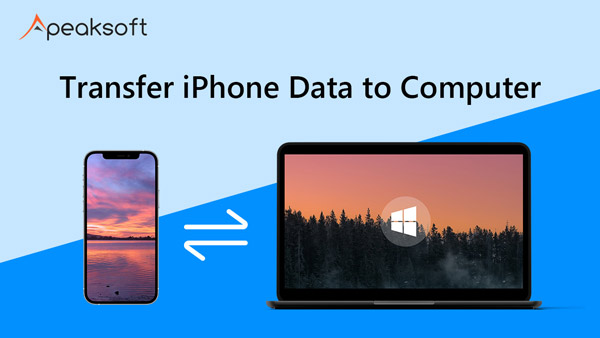

Sie können diesen Post auch überprüfen, um zu lernen, wie iPhone-Musik sichern.
Fazit
Sie müssen lernen, wie der iPhone-Alarm behoben wird, nachdem Sie diesen Artikel gelesen haben. Alle Wege sind einfach zu befolgen, sind jedoch sehr hilfreich bei der Lösung dieses Problems. Wenn Ihre Freunde die gleichen Fragen haben wie Sie, teilen Sie diesen Artikel einfach mit.




